Oracle 中间件 Webcenter Portal服务器环境搭建
1. 环境信息
1.1. 服务器基本信息
如下表,本次安装总共使用2台服务器,具体信息如下:
Webcenter1服务器
|
归类 |
SOA服务器 |
|
Ip Address |
172.xx.xx.xx.xx |
|
HostName |
wcc01.xxxxxx.com |
|
Alias |
wccprd01 |
Webcenter2服务器
|
归类 |
OSB服务器 |
|
Ip Address |
172.xx.xx.xx |
|
HostName |
wcc02.xxxxxx.com |
|
Alias |
wccprd02 |
服务器用户角色信息均为:
|
root用户/密码 |
root/*** |
|
应用用户/密码 |
oracle/*** |
2. 准备工作
2.1. 配置hosts
修改/etc/sysconfig/network,重启生效。
![]()
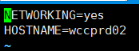
修改/etc/hosts文件,直接生效。
服务器的hosts内容如下:
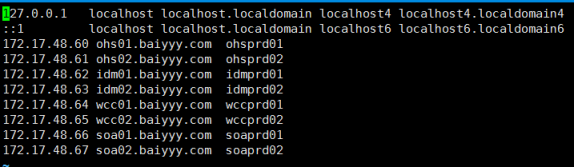
2.2. 数据库基本信息
RCU创建中使用的数据库链接信息如下:
|
参数名称 |
参考值 |
|
Database Type |
Oracle Database |
|
Host Name |
byoradb.xxxxxx.com.cn |
|
Port |
1521 |
|
Service Name |
PORTALPROD |
|
Username |
sys |
|
Password |
******** |
|
Role |
sysdba |
2.3. 上传安装包
为每台服务器安装中间件产品需要提前上传一些安装包,包括如下:
jrockit_1.6.tar.gz
V75852-01_2of2.zip
WebGates_11.1.2.3V75948-01.zip
RCU_V75907-01.zip
V75868-01_1of2.zip
wls1036_generic.jar
V75852-01_1of2.zip
V75868-01_2of2.zip
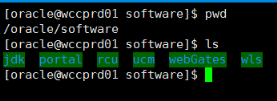
3. 环境安装
本次项目的环境安装安装中间件的webcenter portal和ucm。
3.1. JDK安装
1. 进入Java安装目录/usr/java,
如果不存在,java目录,则是以root权限创建:mkdir -p /usr/java
使用root用户权限,执行cp命令将/oracle/software下的jrockit_1.6.tar.gz拷贝到当前目录,使用tar命令解压到当前目录,则java_home目录即为 jdk_1.6
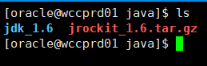
设置环境变量
vi /etc/profile,在文件末尾加上以下内容:
# User specific aliases and functions
export JAVA_HOME=/usr/java/jdk_1.6
export PATH=$JAVA_HOME/bin:$PATH
export CLASSPATH=.:$JAVA_HOME/lib/dt.jar:$JAVA_HOME/lib/tools.jar

1. 添加完成保存之后,执行命令如下ESCà’:’àwq 保存退出该文件
2. 在执行java –version命令,如果如下图,表示jdk安装成功。

3.2. Weblogic安装
注意:在文档没有特别的声明使用root用户的地方,都是以oracle用户进行安装和操作。
1. 使用命令进入服务器上的/oracle/software/wls目录
cd /oracle/software/wls
2. 执行命令java –jar wls1036_generic.jar进行安装,如下图:

3. 解压完成弹出安装界面的欢迎页面,点击next
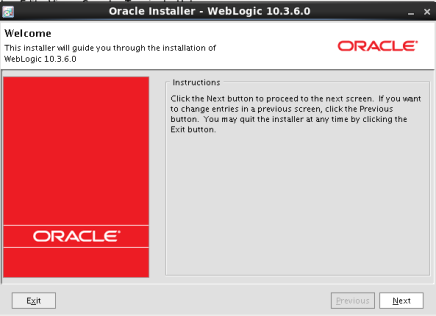
4. 选择oracle_home目录,该目录为后续oracle产品安装的目录如下图:
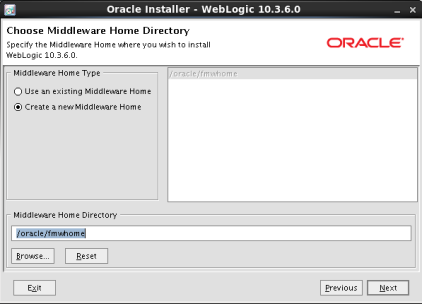
5. 直接选择next,不接受更新
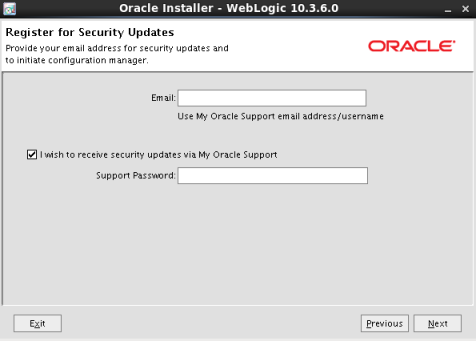
弹出框中点击continue
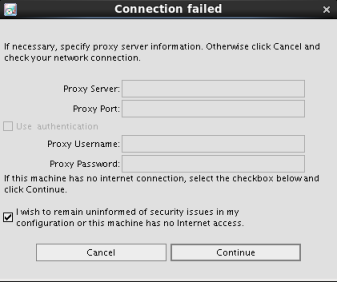
6. 产品和组件选择,默认点击next

7. 选择安装类型,选择Typical,点击next
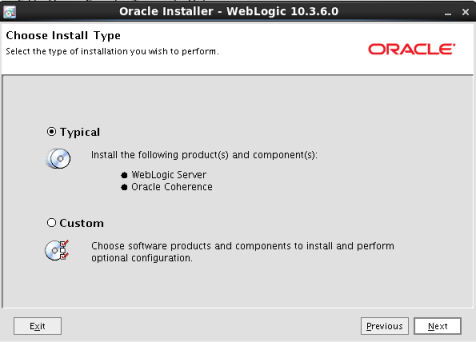
8.选择jdk,选择刚刚安装的jdk,点击next
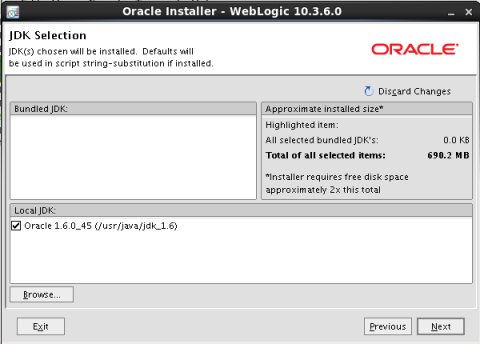
9.确认安装目录
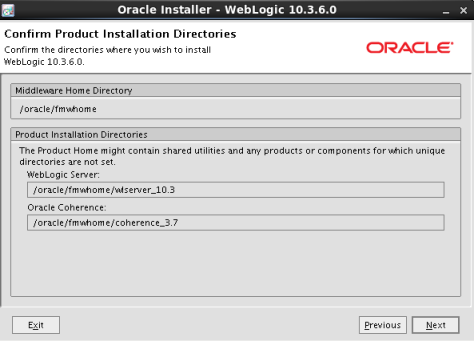
10.安装预览,点击next开始安装
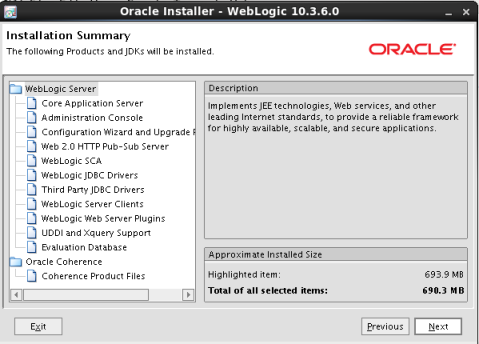
11.安装完成
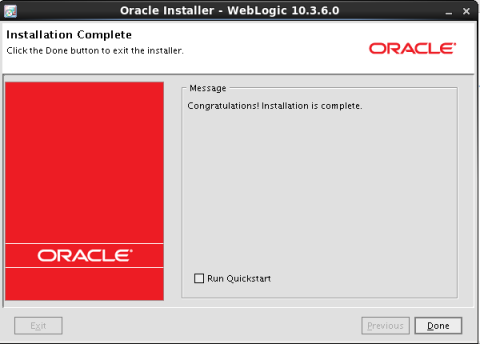
3.3. ucm安装
1.进入/oracle/software/ucm目录,使用unzip xxx.zip 命令解压V75852-01_1of2.zip 和 V75852-01_2of2.zip 两个压缩包,进入Disk1目录, 执行runInstaller脚本进行安装
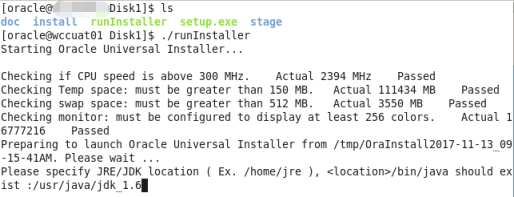
安装之前,需要输入jdk目录,选择之前安装的/usr/java/jdk_1.6
2.选择目录为/oracle/oraInventory,点击下一步
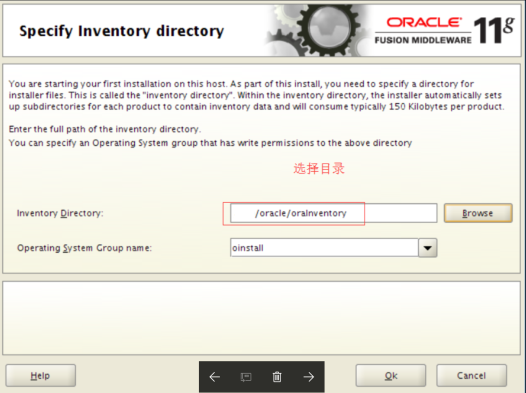
3.勾选并选择ok
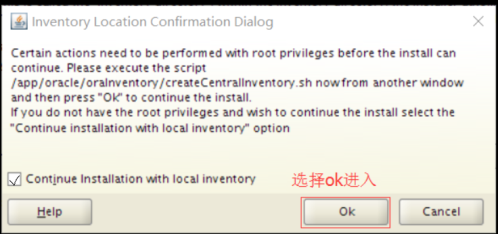
4.选择下一步
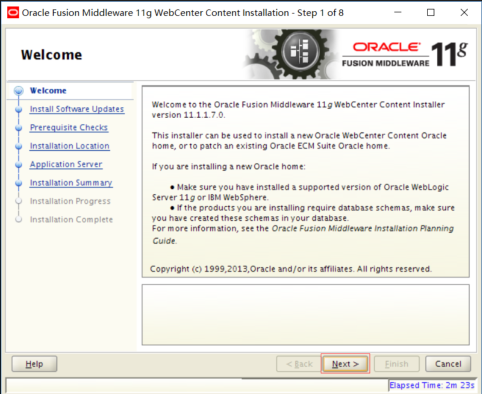
5.跳过软件更新
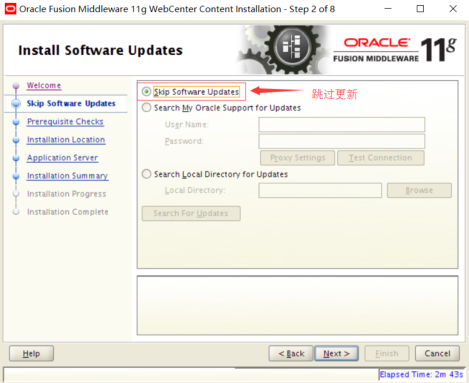
6.检查环境依赖
先执行下列命令:
yum -y install compat-libcap1-1.10
yum -y install compat-libstdc*
yum -y install libstdc++-devel*
yum -y install gcc-c++-*
yum -y install libaio-devel*
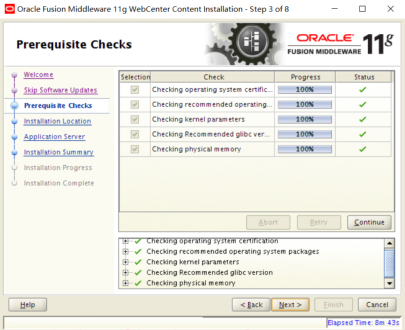
7. 选择oracle家目录为/oracle/fmwhome,和安装目录为Oracle_ECM1(默认)
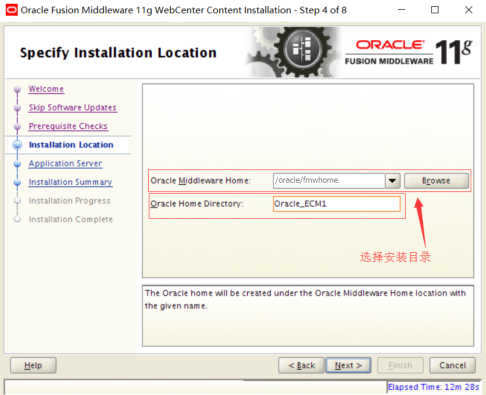
8. 选择Weblogic Server
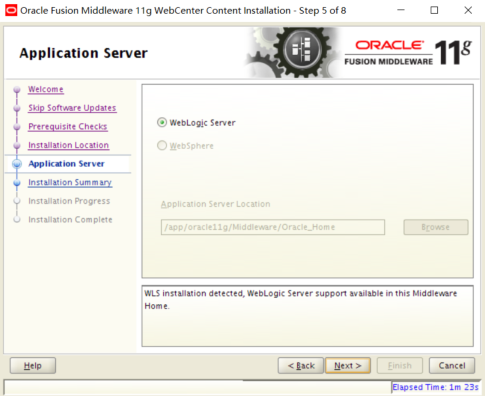
9.安装预览,选择install
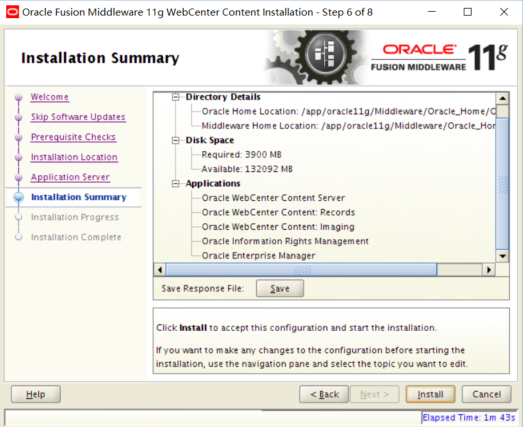
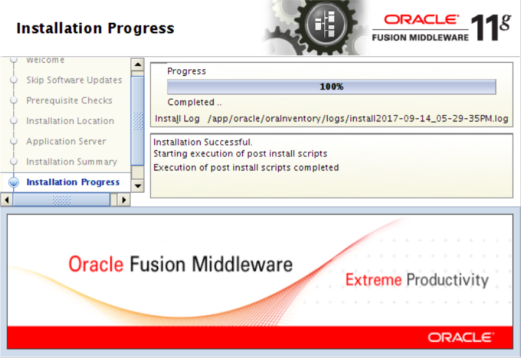
3.4. portal安装
1. 进入/oracle/software/portal目录,使用 unzip 命令解压V75868- 01_1of2.zip和V75868-01_2of2.zip两个压缩包,然后进入Disk1目录,执行runInstaller命令,启动安装程序
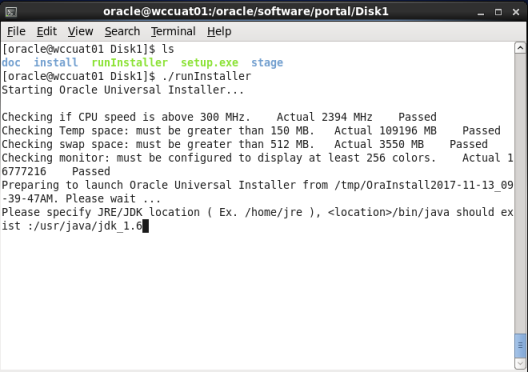
需要输入jdk目录,选择上面安装的/usr/java/jdk_1.6
2.选择下一步
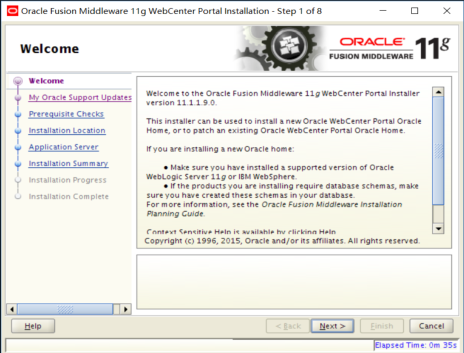
3.选择跳过更新
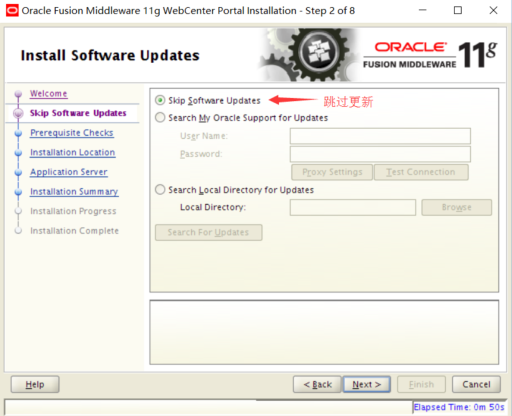
4.检查操作系统环境依赖
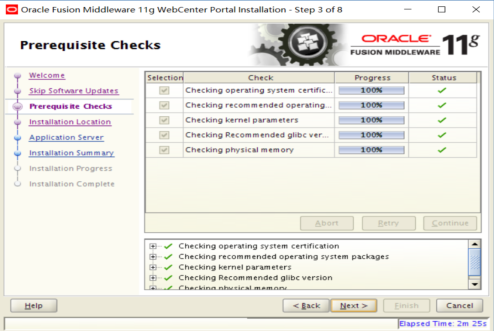
5.选择oracle家目录为/oracle/fmwhome,产品安装目录为Oracle_WC1(默认)
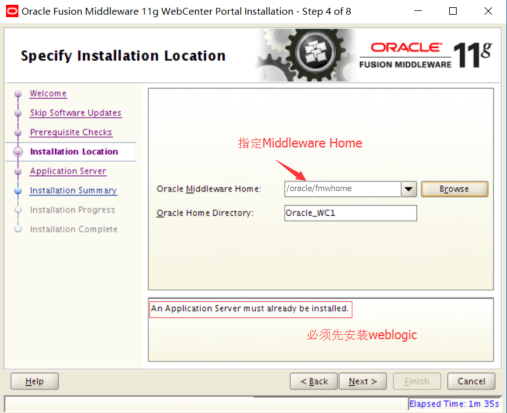
6.选择weblogicServer,点击next
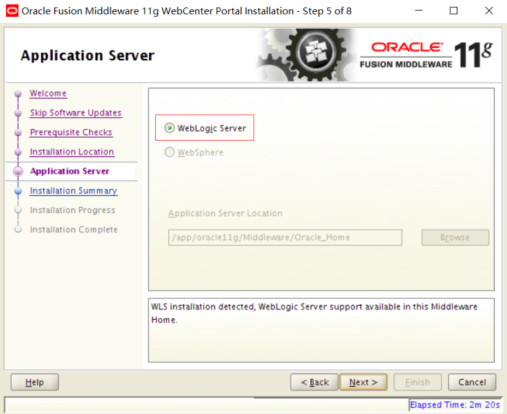
7.下一步安装预览,点击install进入安装,安装完成
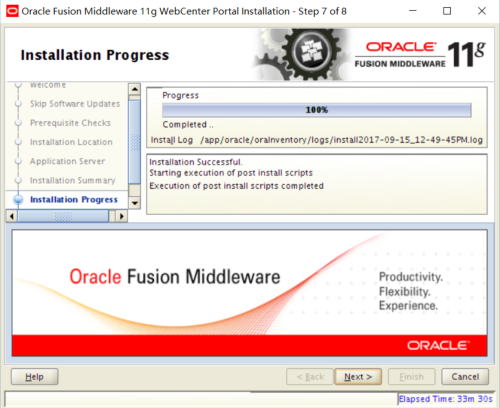
8.选择finish完成安装
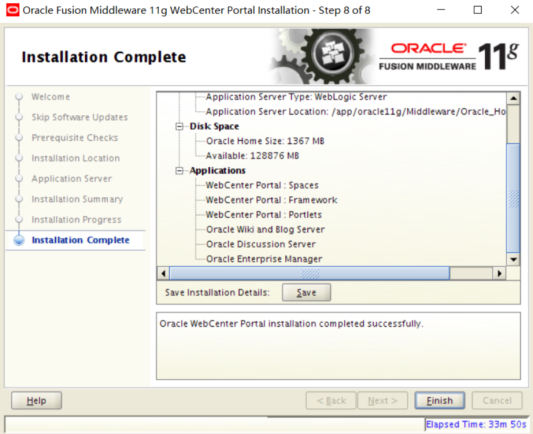
3.5. RCU配置
要安装集群的两台服务器都需要安装java jdk,weblogic、portal和ucm这几个产品,而RCU配置只需要在主服务器上(172.17.48.64)上面执行,用于在数据库中创建oracle产品需要使用的schema。
1.进入/oracle/software/rcu目录,使用unzip命令解压RCU_V75907-01.zip
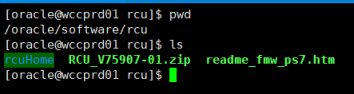
2.进入rcuHome/bin目录,执行rcu脚本
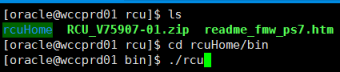
3.默认进入欢迎页面,点击next进入下一步

4.选择创建
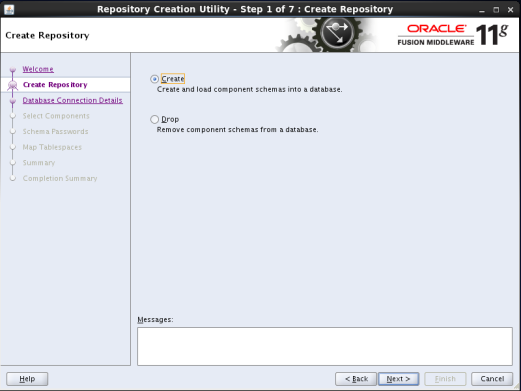
5.配置数据库信息,hostName如果填写域名可能会无法连接,因为rcu只是一次性在数据库中创建schema,可以使用ip地址代替,因为要创建schema,所以用户名要使用sysdba用户。
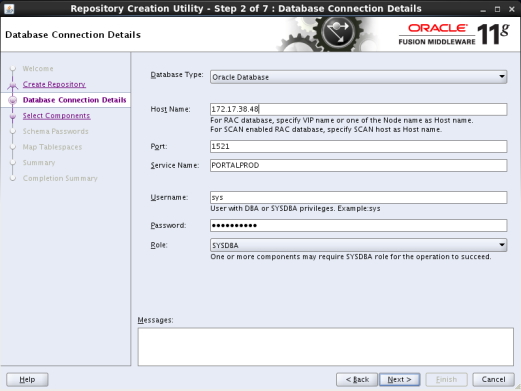
6.选择要创建的schema,要填入一个schema的前缀名,生产环境,这边使用PROTALPRD
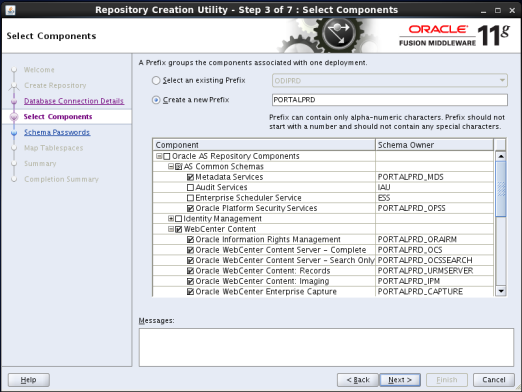
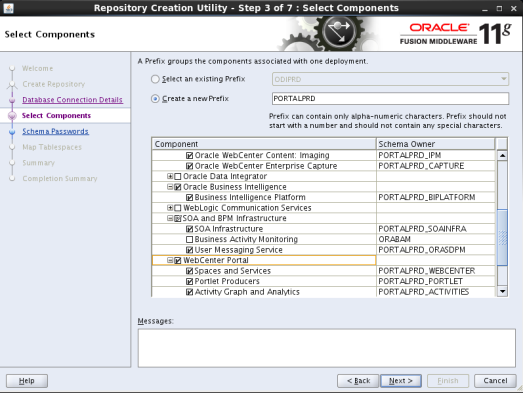

7.设置schema的密码,使用统一的密码
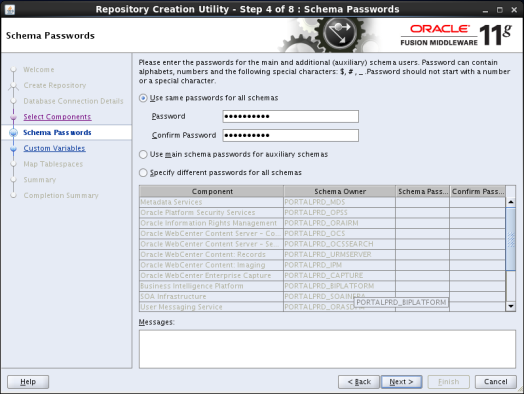
8.设置定制化变量,安装可视化分析工具,选择 N
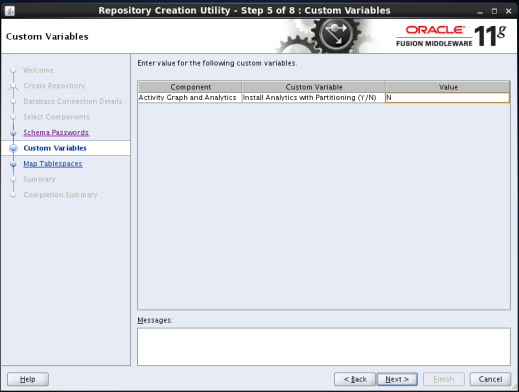
9.表空间映射,保持默认,点击next
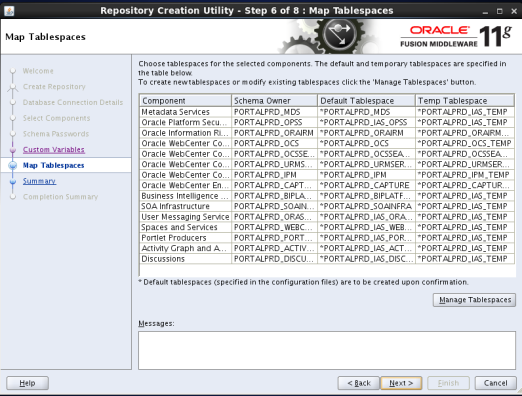
10.创建表空间
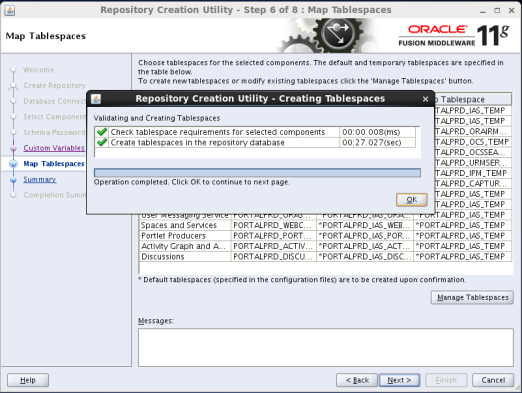
11.创建预览
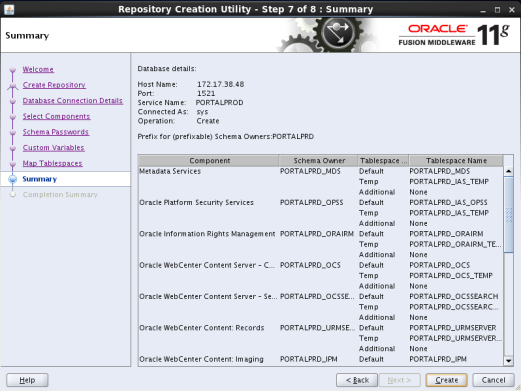
12.创建过程中,可能会有警告,选择忽略
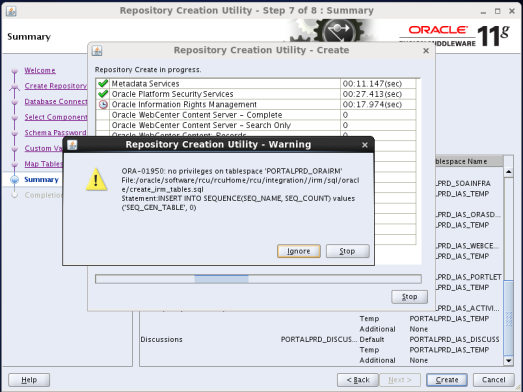
13.创建成功
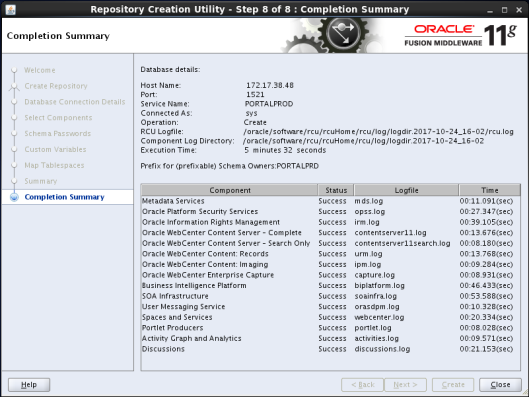
4. Domain配置
4.1. 创建domain
1.进入 /oracle/fmwhome/Oracle_ECM1/common/bin目录下,执行:
./config.sh 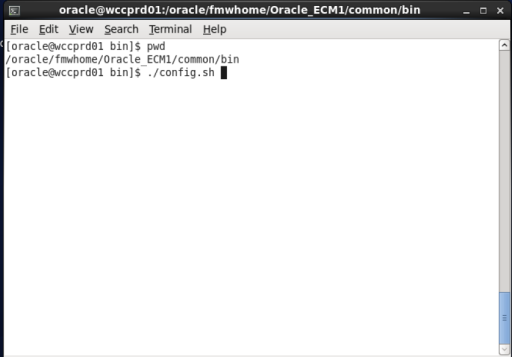
2.选择创建一个新的domain
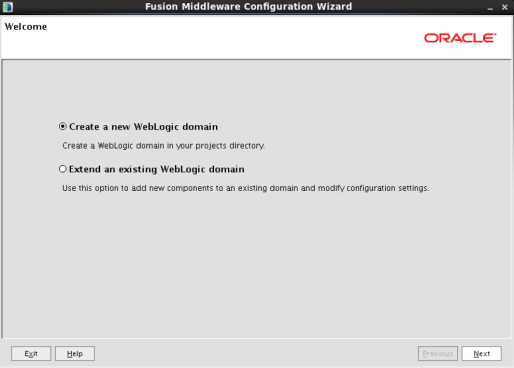
3.选择domain所支持的产品
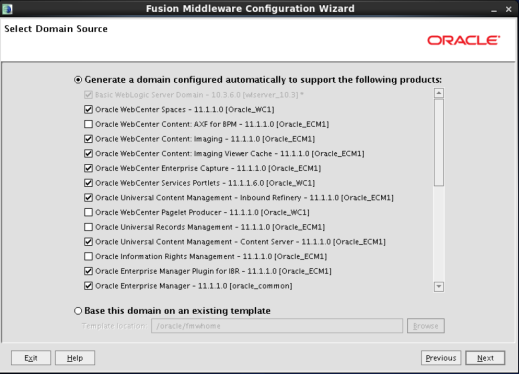
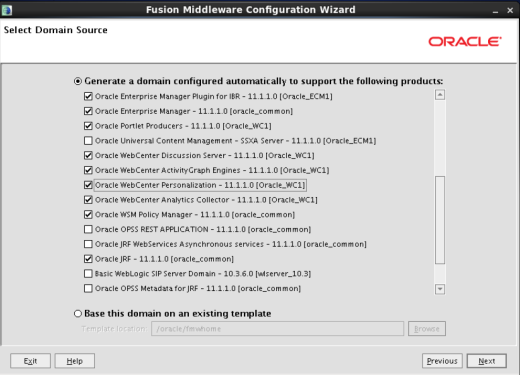
4.输入domain的名字和目录,这边目录保持默认即可
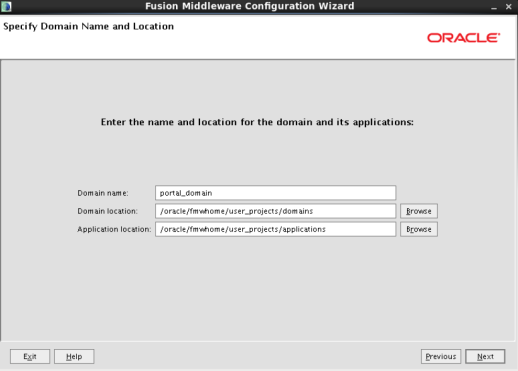
5.输入console的用户名和密码
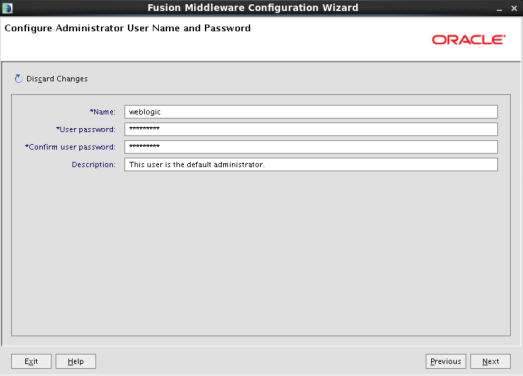
6.选择安装模式为生产模式,选择jdk
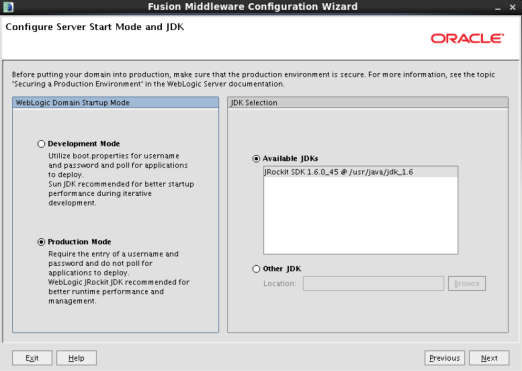
7.配置schema,这些schema为配置rcu时创建的schema,这边的schema owner需要一个一个设置,比较繁琐。
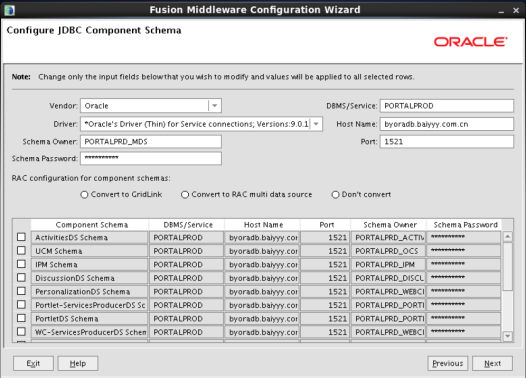

8.选择配置项
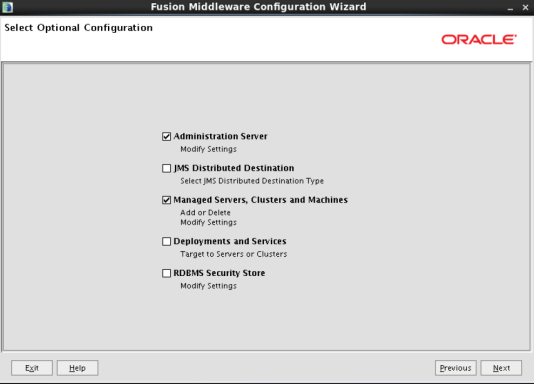
9.配置admin server,这边可以保持默认
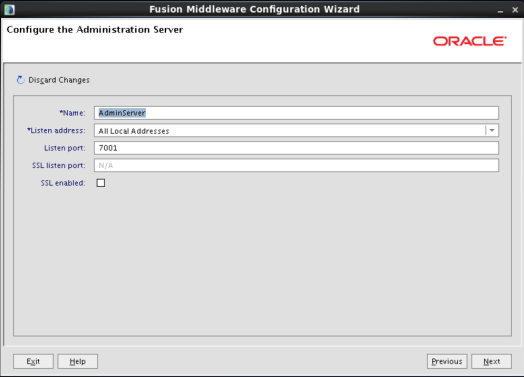
10.配置受管服务器,每种类型的server都有两个
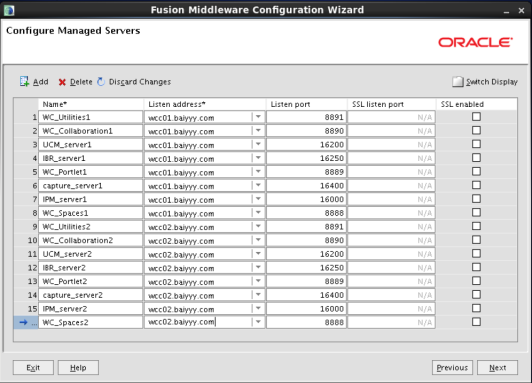
11.创建集群,每个类型的server对应一个集群
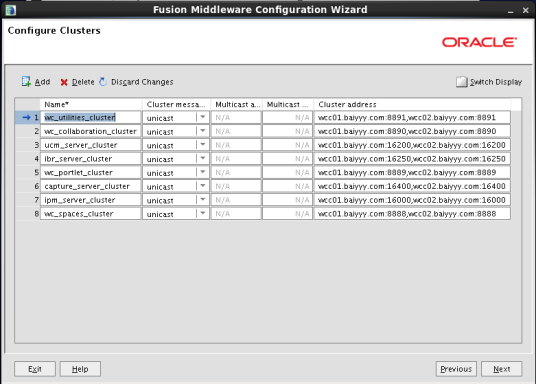
12.分配server到集群上,每个集群分配两个同类型的server
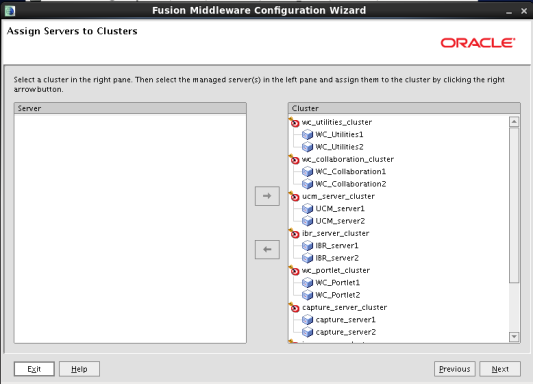
13.创建machine,这边node manager listen port 默认为5556
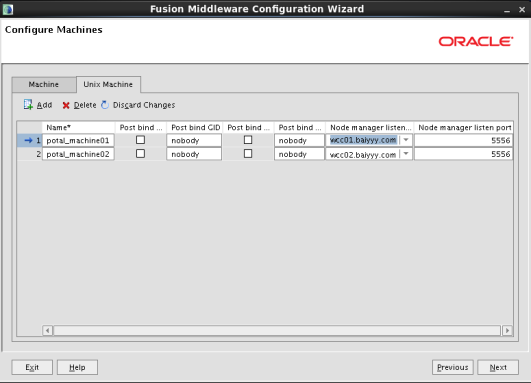
14.分配server到machine,server1和adminserver分配到64的machine,server2分配到65的machine
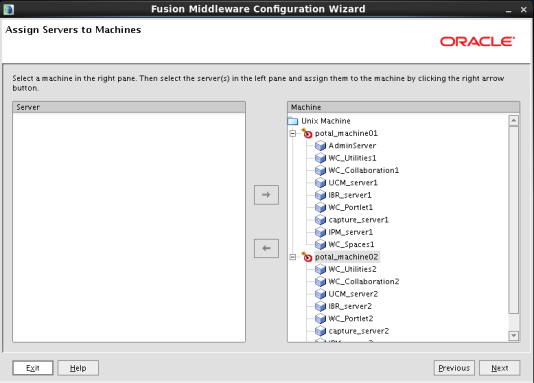
15.选择开始创建
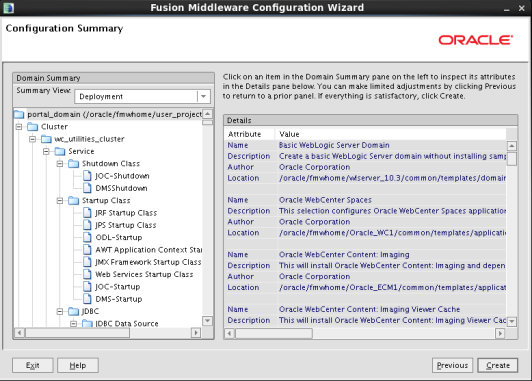
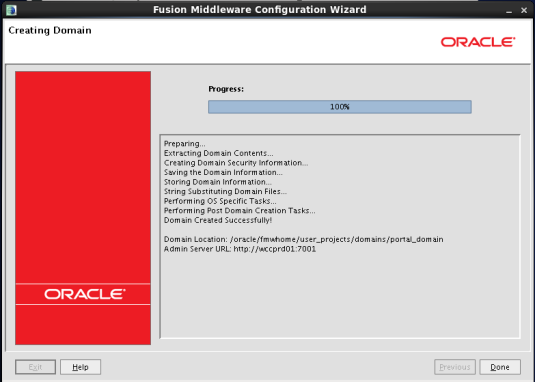
4.2. 配置domain
1.进入 /oracle/fmwhome/wlserver_10.3/server/bin目录,执行startNodeManager.sh脚本,使其生成一些配置文件:
./startNodeManager.sh
等待其运行成功,开始监听时,使用ctrl+c强制停止。
进入 /oracle/fmwhome/wlserver_10.3/common/nodemanager目录,使用vim编辑nodemanager.properties文件,修改StartScriptEnabled和StopScriptEnabled为true
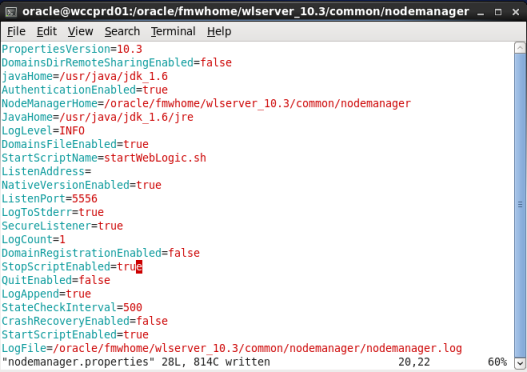
使用lsof -i:5556 命令查看是否nodemanager已经完全退出,如果有残留进程,使用kill命令将其强制停止。
2.进入 user_projects/domains/portal_domain/bin,执行 nohup ./startWebLogic.sh 1>admin.out 2>&1 &
启动 weblogic
3.浏览器进入console:172.17.48.64:7001/console,修改adminserver的ssl验证为无:
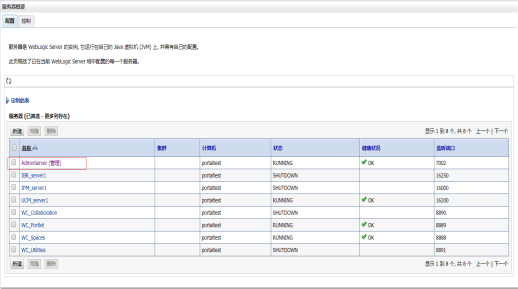
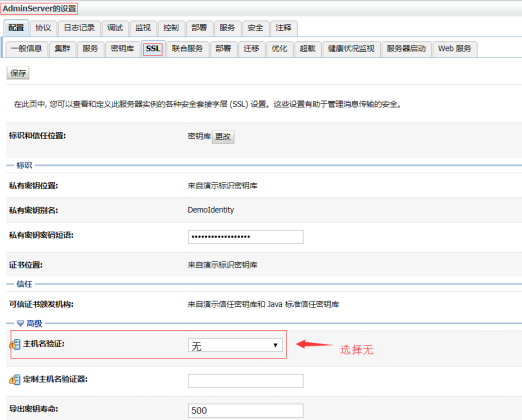
保存激活之后
4.重新启动weblogic,同时,进入wlserver_10.3/server/bin,启动nodemanager:
nohup ./startNodeManager.sh 1> nodemanager.out 2>&1 &
5.再次进入console,启动所有分配到172.17.48.64的server,即server1
6.当所有server都成功启动之后,再次关闭weblogic服务器,并将整个domain打包,即将user_projects目录整个打包:

7.进入172.17.48.65服务器,先创建一个只有adminserver的domain,为的是使其生成创建集群所必要的配置文件,该domain的名字需要和集群的domain一致,然后和上面的启动domain一样的步骤,启动并成功登陆console之后,将整个user_projects目录删除,并将172.17.48.64的domain_bk.tar.gz(user_projects的打包)拷贝到65,并将其解压。
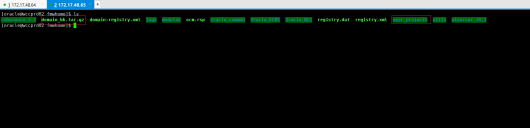
8.然后进入user_projects/domains/portal_domain/bin,修改startManagedWebLogic.sh,把脚本中的AdminServer URL 由 64的域名修改为 65的域名
9.启动两台服务器,进入172.17.48.65:7001/console,启动所有分配到该机器的server,带全部启动完成之后,再次关闭两台服务器。
10.最后重启两台服务器,并进入172.17.48.64:7001/console,启动所有的server。
4.3. 服务器优化
1.进入weblogic使用的JDK的安装路径,找到java.security文件,一般位置为:$JAVA_HOME/jre/lib/security/java.security
修改文件中内容:
securerandom.source=file:/dev/urandom
为
securerandom.source=file:/dev/./urandom
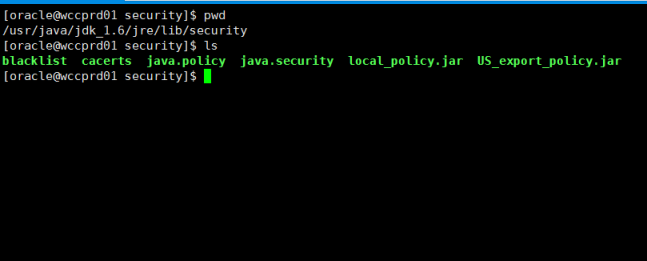
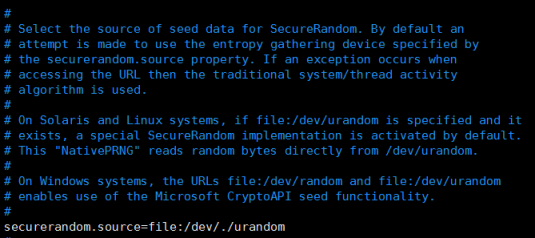
2.重启weblogic和nodemanager

